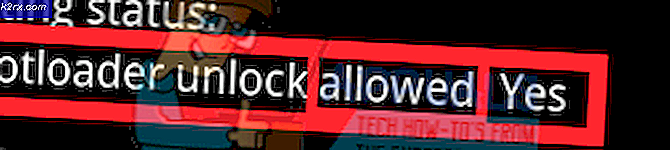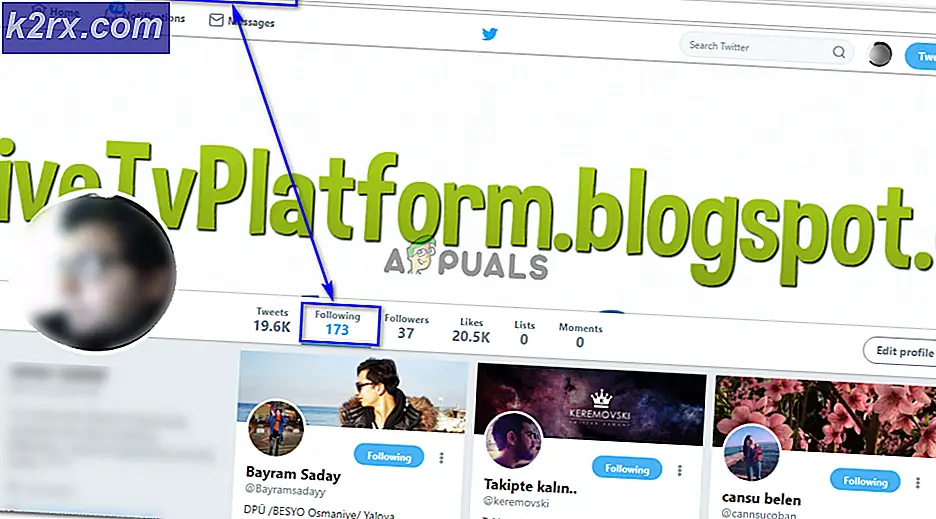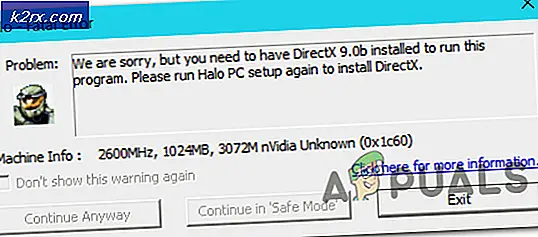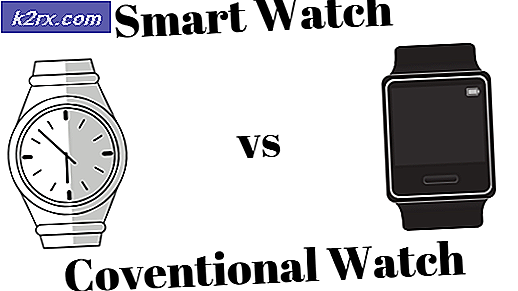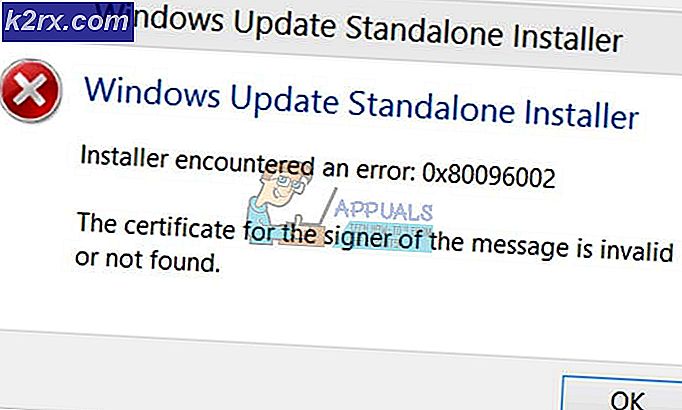Fix: Opera VPN tidak berfungsi
Opera telah berkecimpung dalam industri browser selama beberapa waktu dan memiliki browser untuk ponsel setua Era Symbian. Tidak diragukan lagi, pelopor dan cenderung menangkap pengguna dengan cara yang berbeda dibandingkan dengan browser lain di luar sana.
Salah satu fitur inovatifnya adalah VPN inbuilt. Opera memungkinkan Anda untuk terhubung ke VPN secara otomatis tanpa menggunakan perangkat lunak pihak ketiga saat Anda menjelajah. VPN cukup mudah digunakan dan juga menawarkan lokasi VPN yang dapat disesuaikan. Namun, meskipun pengembangan aktif, masih ada kasus yang dilaporkan di mana VPN tidak berfungsi. Itu baik menolak untuk terhubung atau terjebak dalam lingkaran 'menghubungkan'. Pada artikel ini, kami akan membahas semua penyebab mengapa masalah ini terjadi bersama dengan solusi untuk memperbaikinya.
Apa yang menyebabkan Opera VPN tidak berfungsi?
Kami melihat masalah khusus ini dan mencoba mereplikasi skenario di workstation kami sendiri. Setelah memeriksa laporan dan pengujian pengguna awal, kami menemukan daftar penyebab yang mungkin bertentangan dengan VPN dan menyebabkannya tidak berfungsi. Berikut beberapa alasannya:
Sebelum kita beralih ke solusi, pastikan Anda masuk sebagai administrator di komputer Anda. Selain itu, Anda juga harus memiliki akses ke kredensial akun Opera Anda jika Anda menggunakannya untuk sinkronisasi.Solusi 1: Mengubah Lokasi VPN
Sebelum kami mencoba metode teknis apa pun, kami akan mencoba mengubah lokasi VPN. VPN Opera memiliki opsi untuk menggunakan VPN dari lokasi tertentu. Jika VPN untuk lokasi spesifik tersebut tidak tersedia, Opera tidak akan dapat terhubung dengannya. Di sini jika Anda memiliki beberapa lokasi tertentu yang dipilih, coba ubah ke lokasi default dan jika Anda menggunakan lokasi default, alihkan ke beberapa lokasi tertentu.
- Klik pada VPN ikon yang ada tepat di samping alamat situs web.
- Setelah jendela muncul, klik Lokasi virtual dan Perubahan lokasimu.
- Setelah mengubah lokasi, simpan perubahan dan tutup pop-up. Sekarang coba akses situs web lagi dan periksa apakah masalah telah teratasi.
Solusi 2: Menguji ISP Anda
Semua lalu lintas internet Anda ditransmisikan ke ISP Anda dan ISP Anda kemudian meneruskan data lebih lanjut. Jika ada batasan yang ditetapkan oleh ISP Anda terkait penggunaan VPN, Anda mungkin menghadapi masalah saat menghubungkan. ISP pada dasarnya adalah Penyedia Layanan Internet dan mereka dapat menempatkan firewall dan mekanisme lain di dalam arsitektur jaringan.
Jika Anda menggunakan internet di rumah, perusahaan langganan lokal Anda adalah ISP Anda atau jika Anda menggunakannya di ruang publik mana pun, penyedia internet yang menyediakan internet akan menjadi ISP. Karenanya Anda harus mencoba menguji ISP yang berbeda. Jika Anda menggunakan internet di ruang publik, pindah ke koneksi pribadi atau jika Anda sudah menggunakan koneksi pribadi, alihkan ke koneksi lain di tempat lain.
Begitu Anda sangat yakin bahwa bukan ISP Anda yang menyebabkan masalah, lanjutkan dengan solusi.
Solusi 3: Menonaktifkan Ekstensi Opera
Ekstensi adalah jenis add-on yang Anda tambahkan ke browser Anda untuk meningkatkan fungsionalitas atau berdasarkan preferensi Anda. Ekstensi ini dapat bervariasi dan melakukan tugas yang berbeda. Jika salah satu ekstensi ini bertentangan dengan sistem VPN Opera, mungkin itu tidak berfungsi. Karenanya Anda harus mencoba menonaktifkan semua ekstensi Anda dan memeriksa apakah ini menyelesaikan masalah. Jika ya, itu berarti masalahnya memang dengan ekstensi dan Anda kemudian dapat mulai memecahkan masalah yang merupakan pelakunya.
- Klik pada Tidak bisa ikon yang ada di sisi kiri atas layar dan klik Ekstensi> Ekstensi (Ctrl + Shift + E).
- Sekarang pilih setiap ekstensi satu per satu dan pilih Nonaktifkan.
- Setelah menonaktifkan semua ekstensi, periksa apakah masalah telah teratasi dan Anda tidak menerima jenis masalah apa pun dalam menggunakan VPN.
Solusi 4: Menghapus Konfigurasi dan Data Browser
Setiap browser menyimpan konfigurasi dan data tambahan untuk operasinya. File data ini mungkin berisi preferensi situs web, cache, atau riwayat situs web Anda. File konfigurasi diketahui sebagai penyebab masalah saat mencoba mengakses sistem VPN bawaan Opera. Dalam solusi ini, kami akan membuka jendela data dan menghapus setiap item. Setelah ini, kami akan mencoba mengakses VPN dan melihat apakah berfungsi seperti yang diharapkan.
- tekan Ctrl + Shift + Del secara berurutan agar jendela data penelusuran muncul.
- Setelah Anda melihat jendelanya, klik Maju tab dan memeriksa semua opsi.
catatan: Anda dapat mengecualikan data penjelajahan dari daftar jika Anda ingin riwayat Anda disimpan. Jika tidak, Anda juga dapat menghapusnya.
- Klik Hapus data setelah memilih. Sekarang Mengulang kembali browser Anda dan coba akses VPN lagi. Periksa apakah masalah telah teratasi untuk selamanya.
Solusi 5: Menonaktifkan Aplikasi Keamanan
Pejabat Opera telah merilis pernyataan resmi di Twitter di mana mereka mendesak pengguna mereka untuk menonaktifkan aplikasi keamanan mereka di komputer mereka. Menurut mereka, ada beberapa aplikasi yang cenderung memblokir aktivitas Opera dan menyebabkan beberapa fungsinya tidak berfungsi.
Oleh karena itu, Anda harus melanjutkan dan Nonaktifkan aplikasi Antivirus Anda di komputer untuk sementara dan lihat apakah ini berhasil. Jika ya, Anda dapat melanjutkan daftar putih Opera dari perangkat lunak dan aktifkan Antivirus lagi. Biasanya, aplikasi ini 'berpikir' bahwa Opera menggunakan lebih banyak sumber daya atau modul daripada yang diharapkan dan menandainya (positif palsu). Salah satu Antivirus spesifik yang dianggap menyebabkan masalah adalah Avast (tetapi Anda masih harus menguji AV Anda). Anda dapat memeriksa artikel kami tentang Cara Mematikan Antivirus Anda.
Solusi 6: Memeriksa Aplikasi Pihak Ketiga lainnya
Jika Anda memiliki jaringan pihak ketiga atau aplikasi firewall yang berjalan di latar belakang, mereka akan berkonflik dengan modul VPN Opera dan menyebabkannya tidak berfungsi seperti yang diharapkan. Aplikasi ini dapat berupa jenis apa saja, misalnya klien VPN lain, Firewall, Monitor jaringan, dll. Dalam solusi ini, kami akan memeriksa aplikasi yang berjalan di komputer Anda dan melihat apakah ada yang bermasalah.
- Tekan Windows + R untuk meluncurkan file Pengelola tugas. Setelah berada di pengelola tugas, buka tab Proses.
- Sekarang periksa daftar Aplikasi yang berjalan dan perhatikan apakah ada di antaranya yang bermasalah.
- Coba nonaktifkan mereka dengan mengklik kanan pada mereka dan pilih Tugas akhir.
- Sekarang lihat sisi kanan bawah layar Anda dan lihat apakah ada ikon dari aplikasi semacam itu. Jika ada, klik kanan padanya dan pilih
- Mulai ulang Opera dan coba akses VPN-nya. Lihat apakah masalah telah teratasi.
Solusi 7: Menginstal Ulang / Memperbarui Opera
Jika semua metode di atas tidak berfungsi dan Anda masih tidak dapat terhubung ke VPN Opera, ada kemungkinan instalasi Opera Anda rusak atau memiliki modul yang hilang. Ini adalah kasus yang sangat umum dan biasanya terjadi saat Anda mengubah direktori penginstalan browser tanpa langkah yang tepat atau jika terhenti saat pembaruan.
catatan: Pastikan Anda memiliki kredensial di tangan dan telah menyimpan semua pekerjaan yang relevan. Solusi ini akan menghapus Opera sepenuhnya dari komputer Anda dan kami akan mencoba menginstal versi baru.
- Tekan Windows + R, ketik “appwiz.cpl”Di kotak dialog dan tekan Enter.
- Setelah manajer aplikasi terbuka, cari daftarnya Opera. Klik kanan padanya dan pilih Copot pemasangan.
- Sekarang mengulang kembali komputer Anda. Setelah memulai ulang, navigasikan ke situs web resmi Opera. Unduh versi terbaru, klik kanan padanya dan pilih Jalankan sebagai administrator.
- Nyalakan kembali komputer Anda dan luncurkan browser. Sekarang periksa apakah masalah telah teratasi dan Anda dapat menggunakan VPN dengan benar tanpa masalah.
catatan: Kami juga menemukan contoh di mana browser tidak berfungsi sama sekali untuk semua orang karena masalah di sisi server. Karenanya Anda juga dapat memeriksa forum lain untuk masalah serupa dari pengguna lain. Jika Anda melihat pola, itu mungkin berarti ada masalah server dan tidak ada yang dapat Anda lakukan kecuali menunggu masalah tersebut keluar.